Editor X: Sitenize Menüler Ekleme
7 dakikalık okuma
Editor X platformu, ajanslara ve serbest çalışanlara yönelik yeni platformumuz Wix Studio'ya geçiş yapıyor.Wix Studio hakkında daha fazla bilgi edinin (Yalnızca İngilizce)
Editor X'te, sitenizde birden fazla menü oluşturabilir ve yönetebilirsiniz. Ekle panelinden istediğiniz kadar menü ekleyin ve ayrı ayrı özelleştirin.
Her menüde görünen özgün ögeleri seçin. Menü ögeleri farklı sayfalara, bağlantılara, harici web sitelerine ve daha fazlasına bağlanabilir. Gerçekten özgün bir deneyim için her menünün tam olarak hangi sayfalarda görüntüleneceğini bile seçebilirsiniz.
Bu makalede bilgi edinebileceğiniz konular:
Daha fazla bilgi edinmek ister misiniz?
Editor X akademisindeki menüler hakkındaki eğitim videomuza göz atın.
Menü ekleme
Ekle panelinden sitenize istediğiniz kadar menü ekleyin. İhtiyaçlarınıza göre ekleyebileceğiniz çeşitli menü türleri vardır.
Menü eklemek için:
- Editor X'in en üstündeki Öge Ekle simgesine
 tıklayın.
tıklayın. - Menü ve Ara'ya tıklayın.
- Bir menü türüne tıklayın:
- Yatay: Genellikle bir web sitesinin üst bilgisinde veya alt bilgisinde görünen geleneksel yatay site menüsü.
- Yatay Tarz : Bu gelişmiş menüler, çok sayıda özgün özelleştirme seçeneği sunar. Her bir alanın düzenini ve tasarımını ayarlayarak bu menüleri tam ihtiyaçlarınıza göre uyarlayabilirsiniz.
- Dikey: Web sitelerinin sağ veya sol tarafında harika görünen dikey olarak düzenlenmiş menüler.
- Hamburger : Menü ögelerinin yalnızca ziyaretçiler menü simgesine tıkladığında görüntülendiği minimalist, yerden tasarruf sağlayan menüler. Menü açık ve kapalı bir duruma olabilir.
- Çapa: Çapa bağlantıları gösteren, yüzen dikey menü. Bunlar, bir sayfadaki farklı bölümler arasında gezinmek için, özellikle tek sayfalık sitelerde veya uzun sayfalarda kullanışlıdır.
- Bir menüyü sitenize sürükleyin.
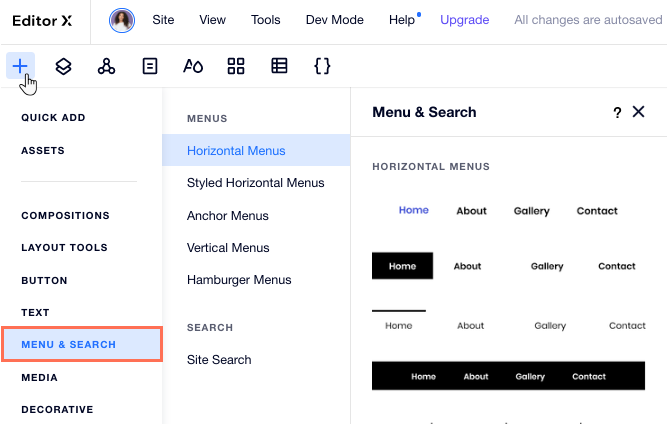
Bir menüye öge ekleme
Menünüzü istediğiniz zaman yeni ögeler ekleyerek güncelleyebilirsiniz. Önemli bilgilere için sayfalar ve bağlantılar ekleyin, menünüzü düzenli tutmak için alt menüler oluşturun.
Ne tür bağlantılar ekleyebilirim?
Bir menüye öge eklemek için:
- Editör'de menünüze tıklayın.
- Menüyü Yönet'e tıklayın.
- Alt taraftaki + Menü Ögesi Ekle'ye tıklayın.
- Eklemek istediğiniz öge türünü seçin:
Site Sayfası
Bağlantı
Alt Menü
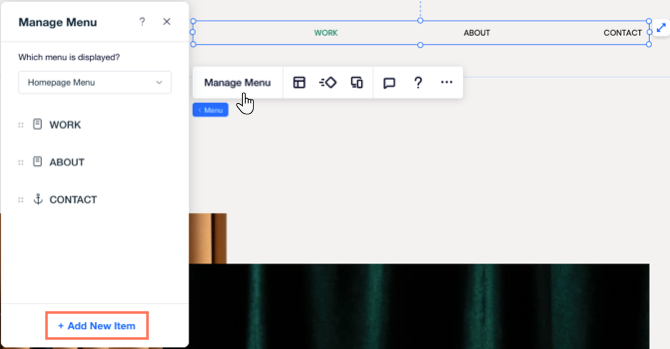
Menü ögelerini yönetme
Menüyü Yönet panelinden menünüzdeki ögeleri yeniden adlandırabilir, hedef URL'lerini değiştirebilir ve artık ihtiyacınız olmayan ögeleri kaldırabilirsiniz.
Mevcut menü ögelerinizi yönetmek için:
- Editör'de menünüze tıklayın.
- Menüyü Yönet'e tıklayın.
- Menü ögenizle ne yapmak istediğinize bağlı olarak aşağıdakilere tıklayın:
Bir ögeyi menüden kaldırma
Bir ögeyi yeniden adlandırma
Bir ögenin bağlantısını değiştirme
Menü ögelerini yeniden sıralama
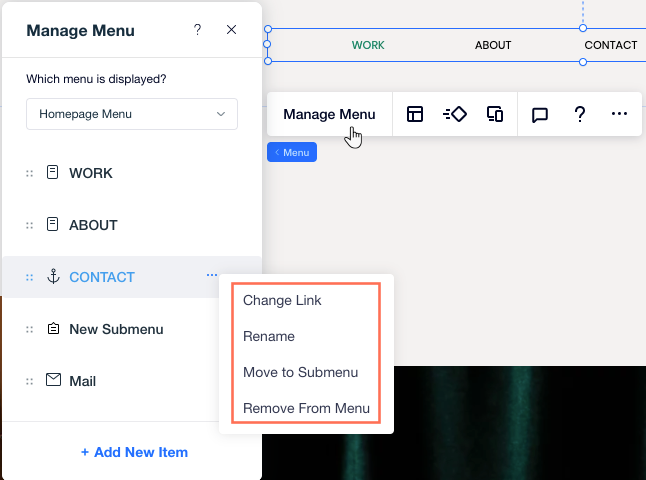
Bir menünün hangi sayfalarda görüntüleneceğini seçme
Menünüzün birden fazla sayfada görünmesini mi istiyorsunuz? Bir Şema bölümüne ekleyin ve Şemalar panelini açın, buradan hangi sayfalarda gösterileceğini seçebilirsiniz.
Menünün hangi sayfalarda görüntüleneceğini seçmek için:
- Menüyü bir Master şema bölüme ekleyin (ör. üst bilgi, bölüm, alt bilgi).
- Editor X'in en üstündeki Şemalar simgesine
 tıklayın.
tıklayın. - (Site Yöneticileri panelinden) Menün bulunduğu bölümdeki Diğer Eylemler simgesine
 tıklayın.
tıklayın. - Burada Göster...'i seçin.
- Aşağıdakilerden birinin yanındaki onay kutusunu seçin:
- Tüm Sayfalar.
- Bölümü göstermek istediğiniz belirli sayfalar.
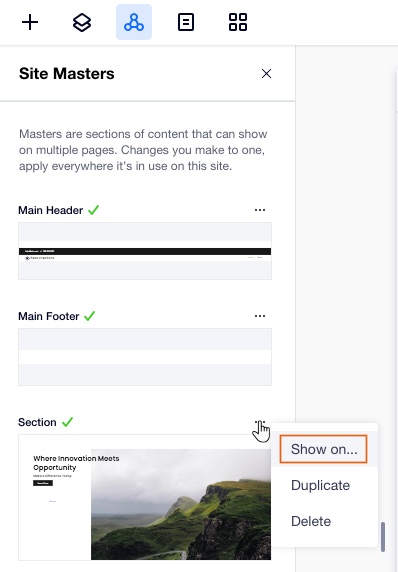
Birden çok site menüsü oluşturma ve yönetme
Sitenizin farklı bölümlerinde kişiselleştirilmiş menüler göstermek ister misiniz? Editor X, ihtiyacınız olduğu kadar çok menü eklemenize ve her birinde hangi ögelerin görüneceğine karar vermenize olanak tanır.
Yeni bir menü ögesi ekledikten sonra, hangi menünün görüntüleneceğini seçebilirsiniz: Kaydettiğiniz mevcut bir menüde veya yerinde oluşturduğunuz yeni bir menüde. Bu, menüleri kaydedebileceğiniz ve bunları sitenizdeki çeşitli menü ögelerinde yeniden kullanabileceğiniz anlamına gelir.
Nasıl yapılacağını öğrenmek için aşağıya tıklayın:
Hangi menülerin gösterileceğini seçme
Yeni bir menü kaydet
Menülerinizi bir Şemada mı gösteriyorsunuz?
Bir Şema bölümünde bulunan bir menü değiştirildiğinde, o bölümün gösterildiği diğer tüm sayfalar da otomatik değişir. Aynı Şema bölümündelerse, farklı site sayfalarında farklı menüler göstermek mümkün değildir.
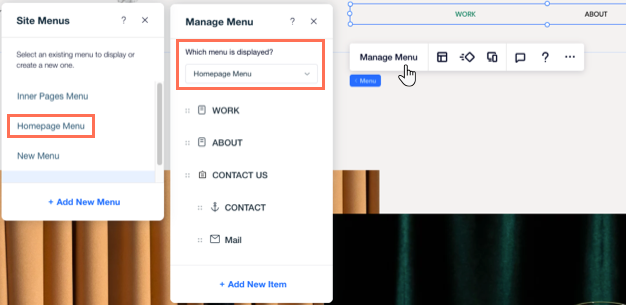
Bu içerik yardımcı oldu mu?
|
 simgesine tıklayın.
simgesine tıklayın. simgesine basılı tutun ve istediğiniz konuma sürükleyin:
simgesine basılı tutun ve istediğiniz konuma sürükleyin:

 simgesine tıklayın.
simgesine tıklayın.